Ogólna krytyka przeciwko Apple i iOS jest takanie jest już innowacyjny. Funkcje wprowadzone w komputerowych i mobilnych systemach operacyjnych Apple nie są imponujące. Dodatki sprzętowe wprowadzone w ofercie komputerów stacjonarnych i mobilnych są ukierunkowane na sprzedaż większej liczby produktów. Zgadzasz się lub nie zgadzasz się z tą oceną, ale jednej rzeczy trudno zaprzeczyć; iOS stał się dość wadliwy w ciągu ostatnich kilku lat. To nie tylko błędy. Czasami funkcje wprowadzone przez Apple nie są zbyt dobrze przemyślane, np. Wyłączanie dostępu do przycisku Siri Home. Nowym dziwnym małym błędem nękającym urządzenia z iOS 10 jest lista aplikacji, która nie pojawia się w aplikacji Ustawienia. Aplikacja Ustawienia ładuje się aż do grupy aplikacji społecznościowych i zatrzymuje się. Oto, w jaki sposób możesz naprawić brak listy aplikacji w aplikacji Ustawienia w iOS 10 i nowszych.
Nie ma jednego rozwiązania, które naprawi listę aplikacji, która nie pojawia się w aplikacji Ustawienia. Będziesz musiał spróbować kilku rzeczy.
Czekać
To najłatwiejsza do wypróbowania. Otwórz aplikację Ustawienia i przewiń w dół obok preferencji konta w mediach społecznościowych. Jeśli lista aplikacji nie została załadowana, poczekaj kilka sekund lub nawet minutę. Na starszych iPhoneach ładowanie listy zajmuje trochę czasu.
Zamknij aplikację Ustawienia
Zamknij aplikację Ustawienia. Przejdź do ekranu głównego i kliknij dwukrotnie lub naciśnij dwukrotnie przycisk ekranu głównego, aby otworzyć przełącznik aplikacji. Przesuń palcem w górę w aplikacji Ustawienia, aby ją zamknąć. Stuknij ponownie ikonę aplikacji Ustawienia, aby tym razem załadować listę aplikacji. Poczekaj kilka sekund, aby zobaczyć, czy się ładuje.
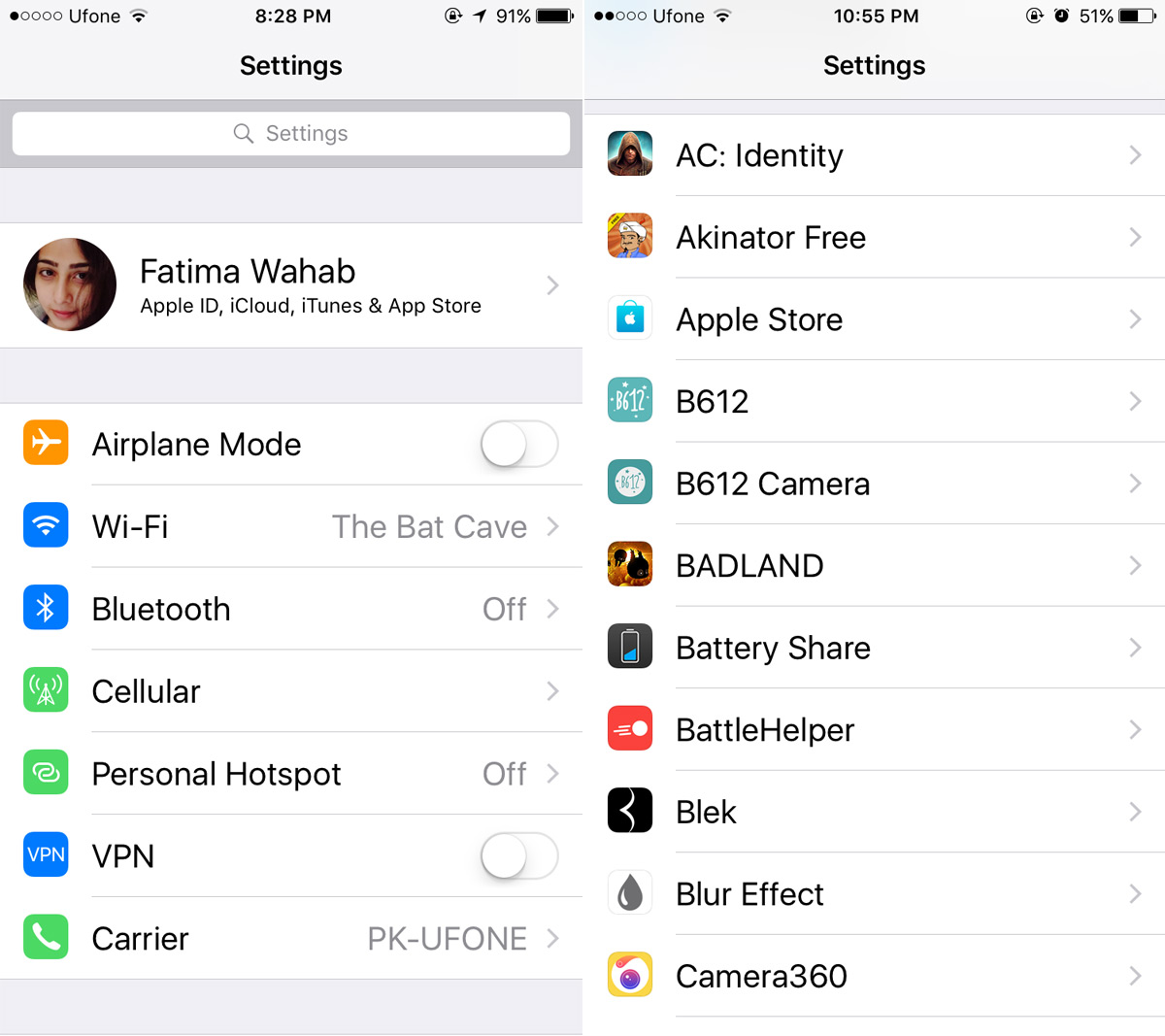
Wyłącz i włącz ponownie
Wyłącz iPhone'a i włącz go ponownie. Jak stara jest ta rada, działa. Może rozwiązać wiele problemów i ma zastosowanie na większości urządzeń. Dla pewności zamknij aplikację Ustawienia, a następnie uruchom ponownie iPhone'a. Otwórz ponownie aplikację Ustawienia, a lista aplikacji powinna się tym razem załadować. Poczekaj kilka sekund, aby aplikacje się nie wyświetlały z powodu wolnego systemu.
Zrestartuj swój iPhone
Spróbuj przeprowadzić twardy restart, jeśli ponowne uruchomienie nie rozwiąże problemu. Na telefonie iPhone 6S i starszym naciśnij i przytrzymaj przycisk zasilania i przycisk home, aż zobaczysz logo Apple.
W telefonie iPhone 7 i nowszym przytrzymaj przycisk zasilania i przycisk zmniejszania głośności, aż zobaczysz logo Apple na ekranie.
Zwolnij przyciski po pojawieniu się logo Apple i pozwól, aby telefon uruchomił się ponownie. Wróć do aplikacji Ustawienia i powinna pojawić się lista aplikacji.
Nie jest jasne, dlaczego lista aplikacji nie pojawia się w aplikacji Ustawienia, ale problem można łatwo naprawić na większości urządzeń. Jeśli wszystko inne zawiedzie, konieczne może być przywrócenie iPhone'a.













Komentarze